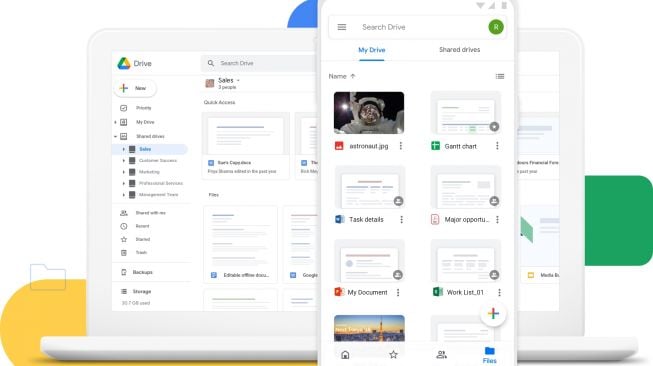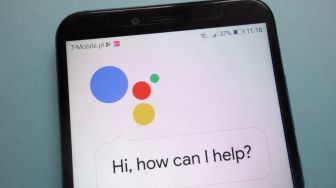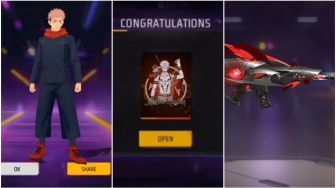Cara melakukannya:
- Buka Gmail di browser desktop atau aplikasi mobile Anda.
- Di kotak pencarian, ketikkan perintah berikut: has:attachment larger:10MB lalu tekan Enter.
- Gmail akan menampilkan semua email yang memiliki lampiran lebih besar dari 10 MB. Anda bisa mengubah angka "10" menjadi lebih besar (misalnya 25MB) untuk mencari file yang lebih masif.
- Tandai email-email yang tidak lagi penting, lalu klik ikon tong sampah.
- Sama seperti Drive, jangan lupa untuk mengosongkan folder Trash di Gmail untuk benar-benar membebaskan ruang.
3. Rutin Sapu Bersih Folder Spam dan Promosi
Email di tab Spam, Promosi, dan Sosial mungkin terlihat sepele. Namun, jika dibiarkan menumpuk selama berbulan-bulan, ukurannya bisa signifikan. Jadikan kebiasaan untuk membersihkan folder-folder ini secara rutin.
Cara melakukannya:
- Di Gmail, buka folder Spam dari menu sebelah kiri.
- Klik opsi "Hapus semua pesan spam sekarang" atau "Delete all spam messages now".
- Lakukan hal yang sama untuk tab Promosi dan Sosial. Pilih semua email (gunakan ikon kotak centang di bagian atas), lalu hapus.
4. Rampingkan Koleksi di Google Photos
![Ilustrasi aplikasi Google Photos. [Antara/Google]](https://media.suara.com/pictures/653x366/2020/06/27/71936-google-photos.jpg)
Foto dan video, terutama yang beresolusi tinggi, adalah konsumen ruang penyimpanan terbesar. Meskipun Google Photos tidak lagi menawarkan penyimpanan tak terbatas gratis, Anda masih bisa mengelolanya secara manual.
Cara melakukannya:
- Buka Google Photos di desktop atau aplikasi.
- Cari dan pilih foto atau video yang buram, duplikat, atau tidak lagi Anda perlukan (misalnya screenshot yang sudah tidak relevan).
- Hapus item yang dipilih, lalu pindahkan ke Trash.
- Masuk ke tab Galeri > Sampah (atau Library > Trash), lalu kosongkan sampah secara permanen. Perlu diingat, item di sampah Photos akan terhapus otomatis setelah 60 hari, namun menghapusnya manual akan langsung membebaskan ruang.
- Peringatan untuk pengguna iPhone: Jika Google Photos Anda tersinkronisasi dengan iCloud, menghapus foto dari Google Photos juga akan menghapusnya dari galeri iPhone dan iCloud Anda.
5. Pindahkan Arsip Lama ke Penyimpanan Offline
Jika setelah melakukan semua langkah di atas Anda masih membutuhkan ruang ekstra, pertimbangkan untuk memindahkan file-file lama ke penyimpanan offline. File-file penting dari masa lalu yang jarang Anda akses tidak perlu memakan kuota cloud Anda.
Baca Juga: Cara Dapat Google AI Pro Gratis, Bisa Tanpa Akun Mahasiswa?
Cara melakukannya:
- Buka Google Drive atau Google Photos di browser desktop.
- Pilih folder atau file-file yang ingin Anda arsipkan.
- Klik menu tiga titik, lalu pilih Download.
- Setelah file berhasil diunduh dan tersimpan aman di hard drive eksternal atau komputer Anda, Anda bisa menghapusnya dari cloud
- dan mengosongkan folder Trash untuk mengklaim kembali ruang penyimpanan.